Comment ajouter les téléchargements et le réseau pour démarrer le menu dans Windows 11/10
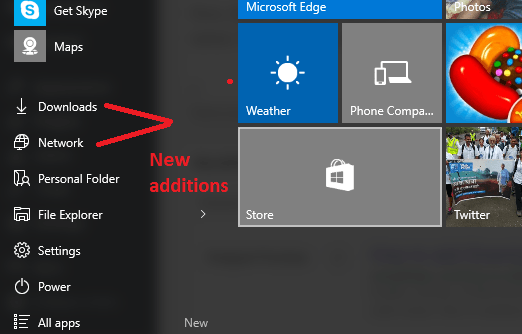
- 2359
- 605
- Jeanne Dupont
La version antérieure de Microsoft Windows comme Windows 7 a un dossier de téléchargements niché dans le menu Démarrer. Mais dans Windows 10, ils n'ont pas de dossier de téléchargements ou de réseau placé dans le menu Démarrer. Mais, pas besoin de s'inquiéter car Windows 11 a donné aux utilisateurs beaucoup de flexibilité pour personnaliser son menu de démarrage dans une large mesure. Vous trouverez ci-dessous un guide avec des captures d'écran pour vous aider à coller les téléchargements, le réseau ou la musique, etc. dossiers dans le menu de démarrage de Windows 11.
Windows 11: - Comment ajouter un dossier de réseau et de téléchargement pour démarrer le menu
1- presse Key Windows + i Clés ensemble pour ouvrir paramètres.
2 - Maintenant, cliquez sur personnalisation à partir du menu de gauche.
3 - Maintenant, cliquez sur commencer à droite.
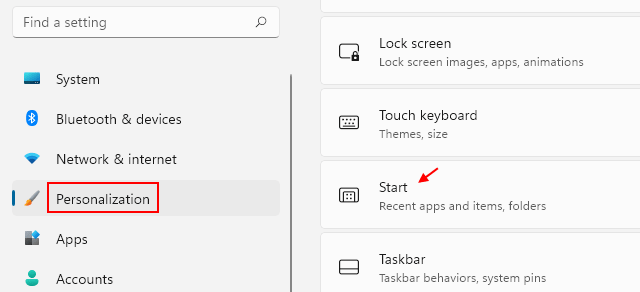
4 - Maintenant, cliquez sur Dossiers.
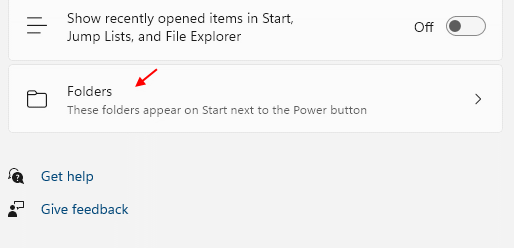
5 - Maintenant, tournez des options comme les téléchargements ou le réseau, tout ce que vous voulez de cette page.
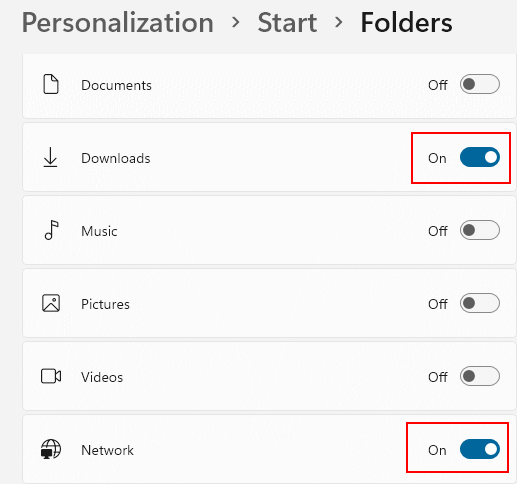
6-maintenant, chaque fois que vous cliquez sur Démarrer, vous trouverez ces éléments.
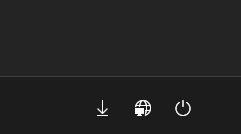
Windows 10: - Comment ajouter un dossier de réseau et de téléchargement pour démarrer le menu
Étape 1 - Allez d'abord à votre bureau et faites un clic droit n'importe où. Dans le menu qui apparaît, cliquez sur personnaliser Comme indiqué dans l'image ci-dessous.
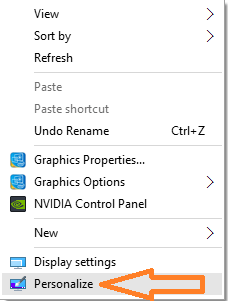
Maintenant, cliquez sur Commencer Situé dans le volet inférieur gauche.
Enfin, cliquez sur Choisissez les dossiers à apparaître au début

Maintenant, à partir de l'ensemble d'options, changez simplement le statut en fonction et en fonction de vous les voulez ou non dans le menu Démarrer. Par exemple, ici je voulais télécharger un dossier et un réseau pour apparaître dans mon menu Démarrer. Alors, je les ai allumés.
Maintenant, quand j'ai commencé mon menu Démarrer en cliquant sur l'icône Windows en bas à gauche, je les ai trouvées là-bas, donc je peux y accéder rapidement.
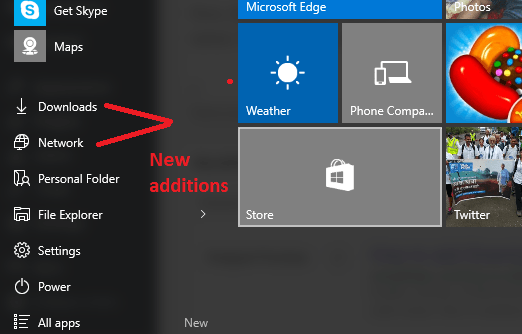
- « Comment utiliser la fonction de prise de notes de bord dans Windows 10
- Comment mettre à jour manuellement le navigateur Firefox Mozilla »

